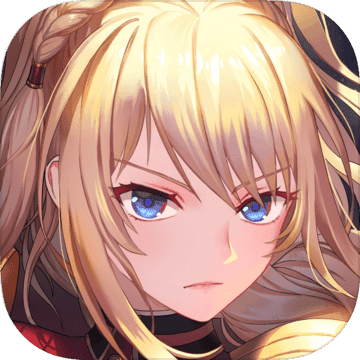PS技巧大揭秘:轻松美白照片,让你的影像焕发光彩!
作者:佚名 来源:未知 时间:2024-11-26
在Photoshop中,美白照片是一项常见的图像处理任务,通过调整亮度和对比度、使用选择工具和色彩调整等手段,可以使肤色看起来更加明亮和均匀。以下是一篇关于如何使用Photoshop美白照片的文章,旨在帮助那些对图像处理感兴趣的用户掌握这一技巧。


PS如何美白照片
想要让自己的照片看起来更加明亮和动人吗?在Photoshop中,美白照片其实并不复杂,只要掌握了一些基本的技巧,就能轻松实现。本文将详细介绍如何使用Photoshop美白照片,让你的肤色看起来更加均匀、明亮。

一、准备工作
在开始编辑之前,首先要确保选择一张清晰、高分辨率的人像照片。清晰的图像在后续的处理过程中能够获得更好的效果。启动Photoshop软件,你可以通过“文件”菜单选择“打开”,或者直接将照片拖拽到Photoshop界面中,来加载待处理的图像。
为了保护原始图像,建议在编辑开始前先创建一个新的图层副本。在图层面板中右键点击背景图层,选择“复制图层”。这样,你就可以随时返回到原始状态,避免不必要的损失。
二、调整色阶
色阶调整是实现美白效果的第一步。通过调整图像的亮度与对比度,可以使肤色看起来更加均匀。在菜单栏中选择“图像” > “调整” > “色阶”,打开色阶调整对话框。
在对话框中,你会看到三个滑块:黑色、灰色和白色。将白色滑块向左移动可以增加亮度,并适当调整灰色滑块,以达到理想的肤色效果。将白色滑块向左移动,可以有效提高图片亮度,而合理调整灰色滑块则可以增强肤色的自然感。
三、使用曲线工具
曲线工具是另一个强大的调节工具,可以更精细地调整图像的亮度与对比度。在菜单栏中选择“图像” > “调整” > “曲线”,打开曲线调整对话框。
在曲线图中,点击并创造一个小点,向上拖动以增加亮度。你可以根据需要添加多个点,调整不同亮度区域的效果。适当拖动控制点,可以让明暗分层效果更加明显,从而进一步提升美白效果。
四、选择美白区域
有时候,我们只想美白皮肤区域,而不影响其他部分。这时,可以使用选择工具来进行区域选择。
选择工具栏中的“快速选择工具”,在皮肤区域上轻轻点击并拖动,直到选中整个面部区域。如果选择的边缘不够精确,可以点击“选择和蒙版”按钮,使用“边缘调整工具”来进一步精细化选择区域。这样,你就可以确保只调整想要美白的区域。
五、应用美白效果
选定需要美白的区域后,下一步就是应用美白效果。在图层面板中,点击“创建新的填充或调整图层”按钮,选择“色相/饱和度”。这将创建一个新的调整图层。
在色相/饱和度对话框中,降低饱和度滑块,通常将其设置在-20到-30之间就能取得理想的美白效果。你也可以适当调整亮度滑块,以增强效果。降低饱和度滑块,可以使肤色看起来更加明亮和均匀,同时避免过于鲜艳的颜色。
六、使用高斯模糊
为了使美白效果看起来更加自然,可以使用高斯模糊来柔化处理过的区域。在菜单栏中选择“滤镜” > “模糊” > “高斯模糊”,调整模糊半径。通常,1到3像素的模糊半径就能达到理想的效果。
应用高斯模糊后,美白效果会显得更加柔和,不会过于突兀。这样的处理会让肤色看起来更加自然,避免生硬的效果。
七、调整整体色调
完成肤色美白后,可以对整体色调进行微调,以确保整张照片看起来和谐。使用“图像” > “调整” > “色彩平衡”来微调阴影和高光的色彩。同样,在“图像” > “调整”中选择“亮度/对比度”,适当调整,使整张照片更加明亮。
通过色彩平衡和亮度/对比度的调整,可以使照片的色调更加统一,整体效果更加和谐。适当的亮度提升也能让肤色美白效果更加明显。
八、最终修饰与保存
在完成所有调整后,别忘了进行一些最终的细节修饰。使用“修复画笔工具”或“污点修复画笔工具”来修复可能存在的瑕疵。这些工具可以帮助你修正美白过程中出现的任何问题,确保整体效果尽善尽美。
根据个人喜好,你可以为照片添加一些滤镜效果,进一步增强照片的视觉感。在“滤镜”菜单中选择适合的滤镜,调整参数后应用。滤镜效果可以为照片增添个性化的色彩和质感。
编辑完毕后,别忘了保存你的作品。你可以选择将文件保存为PSD格式,以方便日后的进一步编辑。如果你想分享或打印照片,可以选择导出为JPEG格式,调整质量后保存。
九、小结
通过以上步骤,你已经掌握了在Photoshop中轻松实现照片美白效果的方法。这些技巧不仅适用于个人照片,也适用于商业用途,能够有效提升图像的质量和艺术感。
美白效果的实现依赖于清晰的照片和精细的调整。选择高分辨率的人像照片,通过色阶调整、曲线工具、选择工具、色相/饱和度调整、高斯模糊以及整体色调调整等步骤,你可以轻松实现美白效果。同时,保护原始图像和随时保存作品也是非常重要的。
掌握这些技巧后,你可以在照片编辑的旅程中持续进步,创造出更具吸引力的作品。无论是自媒体创作还是个人创作,Photoshop的美白技巧都能助你一臂之力。通过不断的实践和学习,你可以不断提升自己的图像处理技能,为照片增添更多的魅力和美感。
希望这篇文章能够帮助你掌握在Photoshop中美白照片的技巧,让你的作品更加明亮和动人。祝你编辑愉快!
- 上一篇: 怎样制作小猪形状的剪纸?
- 下一篇: 《复仇之魂》英雄最强出装攻略